HP Pavilion dv2-1020ER: 2 Использование внешнего источника питания переменного тока
2 Использование внешнего источника питания переменного тока: HP Pavilion dv2-1020ER
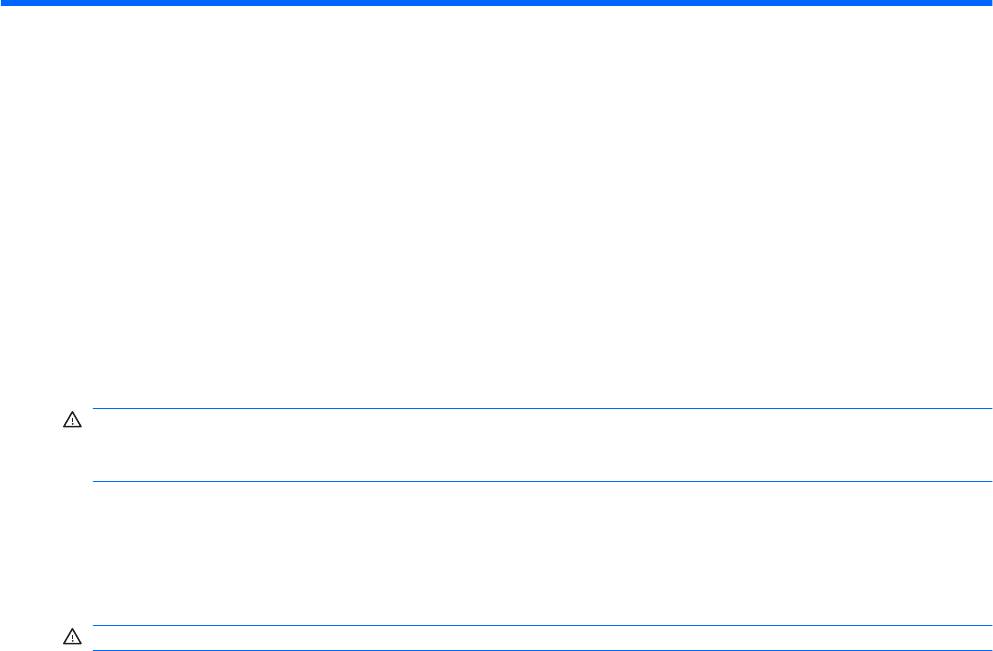
2 Использование внешнего источника
питания переменного тока
Внешнее питание переменного тока – это питание, подаваемое от одного из следующих
устройств.
ВНИМАНИЕ! Из соображений безопасности для подключения компьютера к сети можно
использовать только адаптер переменного тока, входящий в комплект поставки, аналогичный
запасной адаптер HP или совместимый адаптер переменного тока HP.
●
Рекомендованный адаптер переменного тока.
●
Дополнительное стыковочное устройство или устройство расширения.
Подключайте компьютер к внешнему источнику переменного тока при следующих условиях.
ВНИМАНИЕ! Не заряжайте батарею компьютера на борту самолета.
●
При зарядке или калибровке батареи.
●
При установке или изменении системного программного обеспечения.
●
При записи информации на компакт-диск или диск DVD.
При подключении компьютера к внешнему источнику переменного тока происходит следующее.
●
Начинается зарядка батареи.
●
Если компьютер включен, значок индикатора батареи в области уведомлений изменяется.
При отключении внешнего источника переменного
тока происходит следующее.
●
Компьютер переключается на питание от батареи.
●
Яркость дисплея автоматически уменьшается для экономии расхода энергии батареи.
Чтобы увеличить яркость экрана, используйте сочетание клавиш fn+f2 или подключите
адаптер переменного тока.
6 Глава 2 Использование внешнего источника питания переменного тока
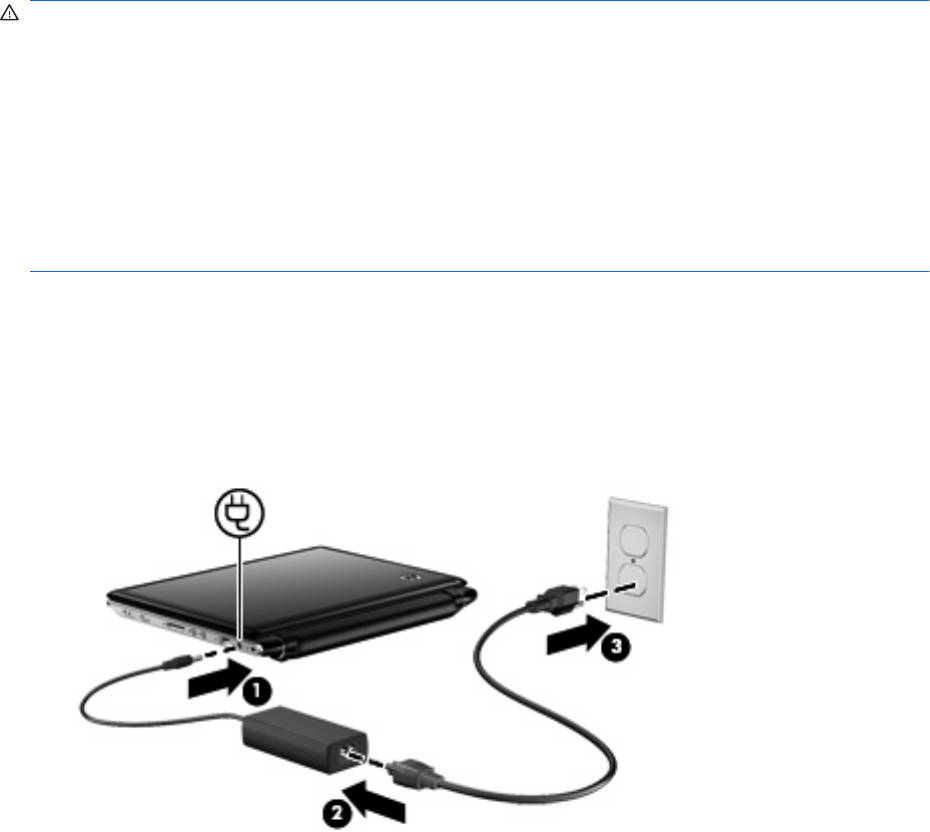
Подключение адаптера питания переменного тока
ВНИМАНИЕ! Во избежание поражения электрическим током или повреждения оборудования
соблюдайте следующие правила.
Подключайте кабель питания к электрической розетке, расположенной в легкодоступном месте.
Для отключения питания компьютера отсоединяйте кабель питания от розетки, а не от
компьютера.
Если кабель питания имеет трехконтактную вилку, подключайте его к заземленной
трехконтактной розетке. Не отключайте заземляющий контакт вилки
кабеля питания, например
при использовании двухконтактного адаптера. Заземление является важным условием
безопасной эксплуатации.
Для подключения компьютера к внешнему источнику переменного тока выполните следующие
действия.
1. Подключите адаптер питания переменного тока к разъему питания (1) компьютера.
2. Подключите кабель питания к адаптеру питания переменного тока (2).
3. Вилку кабеля питания подключите к розетке (3).
Подключение адаптера питания переменного тока 7

Проверка адаптера переменного тока
Проверьте адаптер питания переменного тока, если с подключенным к нему компьютером
возникла любая из следующих проблем.
●
Компьютер не включается.
●
Экран не включается.
●
Индикатор питания не светится.
Для проверки адаптера питания переменного тока выполните следующие действия.
1. Извлеките батарею из компьютера.
а. Переверните компьютер и положите его на ровную поверхность.
б.
Сдвиньте правый фиксатор батареи (1) влево.
в. Сдвиньте левый фиксатор батареи (2) вправо.
г. Извлеките батарею (3).
2. Подключите адаптер переменного тока к компьютеру, а затем к электрической розетке.
3. Включите компьютер.
●
Если индикатор питания светится, адаптер питания переменного тока работает
нормально.
●
Если индикатор питания не светится, адаптер питания переменного тока не работает
и его необходимо заменить.
Для обращения в службу технической поддержки по вопросу приобретения нового
адаптера питания
переменного тока выберите Пуск > Справка и поддержка >
Обращение в службу поддержки.
8 Глава 2 Использование внешнего источника питания переменного тока
Оглавление
- Содержание
- Добавление или замена модуля памяти
- Содержание
- 1 Настройка параметров электропитания
- 2 Использование внешнего источника питания переменного тока
- 3 Питание от батареи
- 4 Выключение компьютера
- Содержание
- Обновление программного обеспечения
- Содержание
- Использование цифровых карт памяти
- Содержание
- Использование устройства USB
- Указатель
- Содержание
- 1 Мультимедийные функции
- 2 Мультимедийные программы
- 3 Звук
- 4 Видео
- 5 Оптический дисковод (только на некоторых моделях)
- 6 Веб-камера
- 7 Устранение неполадок
- Указатель
- Содержание
- 1 Использование модема (только на некоторых моделях)
- 2 Модем и локальная вычислительная сеть
- Указатель
- Содержание
- 1 Обзор
- 2 Создание дисков восстановления
- 3 Создание резервной копии информации
- 4 Выполнение восстановления
- Указатель
- Содержание
- 1 Использование указывающих устройств
- 2 Использование клавиатуры
- 3 Использование цифровых панелей
- 4 Очистка сенсорной панели и клавиатуры
- Указатель
- Содержание
- 1 Определение установленного оборудования
- 2 Компоненты
- 3 Наклейки
- Указатель
- Содержание
- 1 Запуск программы настройки
- 2 Использование программы настройки
- 3 Меню программы настройки
- Указатель
- Содержание
- 1 Защита компьютера
- 2 Использование паролей
- 3 Использование антивирусного программного обеспечения
- 4 Использование брандмауэра
- 5 Установка критических обновлений безопасности
- 6 Установка дополнительного замка с тросиком
- 7 Использование считывателя отпечатков пальцев (только на некоторых моделях)
- Указатель
- Содержание
- 1 Использование устройств беспроводной связи (только на некоторых моделях)
- 2 Использование беспроводной ЛВС
- 3 Использование модуля высокоскоростной беспроводной связи HP (только на некоторых моделях)
- 4 Использование беспроводных устройств Bluetooth (только для некоторых моделей)
- 5 Устранение неполадок беспроводного подключения
- Указатель
- Содержание
- 1 Обращение с дисководами
- 2 Использование оптического дисковода (только на некоторых моделях)
- 3 Использование внешних дисководов
- 4 Использование программы HP ProtectSmart Hard Drive Protection
- 5 Улучшение производительности жесткого диска
- 6 Замена жесткого диска в отсеке для жесткого диска
- 7 Устранение неполадок
- Указатель





